WhatsApp का इस्तेमाल थो हर कोई Smartphone यूजर जोरुर करता है थो WhatsApp Sticker Kaise Banaye इस आर्टिकल में आपको इसके बारे में जानने को मिलेगा और व्हाट्सएप्प अपने यूजर के लिए नई नई Features लाता रोहे था है जो हर व्हाट्सएप्प यूजर को जोरुर आचा लगता है उन सारे फ़ीचर्स में से WhatsApp Sticker भी एक फ़ीचर्स है व्हाट्सएप्प का जो उसमे आप किसी को Sticker भेज सकते है और कोई आपको व्हाट्सएप्प पर स्टीकर भेज सकता है और Sticker डाउनलोड भी किया जा सकता है WhatsApp पर ऐसे बोहत सारे स्टीकर मौजूद है जिनको आप डाउनलोड भी कर सकते है और करने के बाद किसी को व्हाट्सएप्प पर भेज सकते है और व्हाट्सएप्प पर लोग Message भेज ने के साथ Sticker भी भेजते है थो बोहत से लोग व्हाट्सएप्प पर खुद का Sticker बनाकर किसी को भेज ना चाटे है
मगर उनको Apne Photo Ka Sticker Kaise Banaye इसके बारे में पता नही होता है जिसके बोजे से बो स्टीकर बना नही पाते है थो स्टीकर खुद का येआ किसी चीज का बनाया जा सकता है और किसी को भेज सकते है थो अगर आप भी Sticker Kaise Banaya Jata hai इसके बारे में जानना चाटे है थो इस आर्टिकल में आपको WhatsApp Ke Sticker Kaise Banaye इसके बारे में आपको पता चल जायगा जैसे WhatsApp Sticker Kaise Banaye - व्हाट्सएप्प स्टीकर कैसे बनाये इसके बारे में पता चल जायगा और इसके साथ आपको इस आर्टिकल से WhatsApp Sticker Download Kaise Kare - व्हाट्सएप्प स्टीकर डाउनलोड कैसे करे इसके बारे में भी आपको पता चल जायगा थो इस आर्टिकल से आपको इनसब के बारे में जानकारी मिल जायगा अगर आप इनसब के बारे में जानना चाटे है थो इस आर्टिकल को पूरा पोरिये आपको WhatsApp Sticker Kaise Banaye इसके बारे में जानकारी मिल जायगा।
WhatsApp Sticker Kaise Banaye - व्हाट्सएप्प स्टीकर कैसे बनाये
अगर आप खुद का Sticker बनाकर WhatsApp पर किसी को भेजना चाटे है थो आप बोहत आसानी से अपना WhatsApp Sticker बनाकर किसी को भेज सकते है थो व्हाट्सएप्प स्टीकर बनाने के लिए आपको कुछ Steps को फॉलो करना परेगा इसके बाद आप इन Steps की मोदत से बोहत आसानी से WhatsApp स्टीकर बना सकते है थो व्हाट्सएप्प स्टीकर App के जोरिये बनाया जा सकता है ऐसे बोहत सारे Apps Play Store पर मौजूद है जिनके दुयारा आप स्टीकर Create कर सकते है थो उनमे से आपको यहा पर एक App के बारे में जानने को मिलेगा जिसके दुयारा भी आप Sticker बना सकते है थो उस App का नाम है Sticker.ly - Sticker Maker & WhatsApp Status Video और इस App को 50 Million + बार Download किया जा चुका है Play Store से और 4.7 की Ratting मिला है और इस App का Size 21 MB का है थो WhatsApp Sticker बनाने के लिए कुछ Steps को Follow करें।
● सबसे पहले आप Play Store पर जाइये और बहा जाकर Sticker.ly लिखकर Search कोरिये और करने के बाद ये App आजायेगा तब आपको Install पर Click करके उसको अपने फ़ोन में install कोरिये।
● App इनस्टॉल हो जाने के बाद उसको Open करना होगा ओपन करने के लिए Sticker.ly App के icon पर Click करना है।
● और आब आपको नीचे Plus + का icon देखाई देगा आपको उस आइकॉन पर Click करना परेगा थो आप Plus के icon पर Click कोरिये।
● प्लस के आइकॉन पर क्लिक करने के बाद आपसे कुछ Permission मांगेगा आपको Allow पर Click करके उसको Permission दे देना है।
 |
● और आब आपको Gallery से Photo Select करना है जिस फ़ोटो का आप WhatsApp Sticker बनाना चाटे है उस Photo को Select कोरिये।
● फ़ोटो सेलेक्ट करने के बाद आपको नीचे 3 Option देखने को मिलेगा उनका यूज़ आप अपने हिसाब से कर सकते है अगर Photo को Crop करना चाटे है थो Crop पर Click करें।
● और आब आपको नीचे Adjust, Text, Emoji का Option देखाई देगा Text पर Click करके फ़ोटो पर कुछ लिख सकते है और अगर फ़ोटो पर Emoji लगाना चाटे है थो Emoji पर Click करके लगा सकते है थो Text लिखने के लिए Text पर Click करना है।
● Text पर Click करने के बाद आपको Text लिखना है थो आप कुछ Text लेकिये और Font Style Change करना चाटे है थो कर सकते है और Text Colour को भी अपने हिसाब से Choose कर सकते है थो Text लिखने के बाद Done पर Click कोरिये।
● और आब आपको ऊपर Right Site पर Next का Option देखाई देगा आपको Next पर Click करना है।
● Next पर क्लिक करने के बाद Save के Option पर Click करना होगा थो आप Save के Option पर Click कोरिये।
● और आब आपको + New Pack का Option देखने को मिलेगा आपको उस + New Pack Option पर Click करना है।
● + New Pack पर क्लिक करने के बाद आपको Pack Name पर Click करके Pack Name लिखना है और Creator पर Click करके Creator नाम लिखना है और सब कुछ लिखने के बाद Create पर Click कोरिये।
● और आब आपने जिस फ़ोटो का Sticker बनाया है बो Sticker आपको यहा पर देखने को मिलेगा आपको उस Sticker पर Click करना है।
● Sticker पर क्लिक करने के बाद आपको WhatsApp का icon देखाई देगा और उसके नीचे Add लिखा हुया देखाई देगा आपको उसमे Click करना होगा थो आप Add पर Click कोरिये।
● और आब आपको फिरसे Add पर Click करना परेगा और Add पर Click करने के बाद जो Sticker आपने बनाया है बो Sticker आपके WhatsApp पर Add हो जायगा। थो इसी तारा से आप बोहत आसानी से WhatsApp Sticker बना सकते है।
WhatsApp Sticker Download Kaise Kare - व्हाट्सएप्प स्टीकर डाउनलोड कैसे करे
WhatsApp Sticker डाउनलोड करना बोहत आसान होता है अगर आप व्हाट्सएप्प स्टीकर डाउनलोड करना चाटे है थो आप बोहत आसानी से व्हाट्सएप्प स्टीकर डाउनलोड कर सकते है थो व्हाट्सएप्प Sticker Download करने के लिए कुछ Steps को Follow करें।
● सवसे पहले आपको WhatsApp को Open करना होगा थो WhatsApp को Open करने के लिए WhatsApp के icon पर Click कोरिये।
● व्हाट्सएप्प ओपन हो जाने के बाद आपको किसी के Chats पर जाना होगा और जाने के बाद Emoji के icon पर करें।
● और आब आपको नीचे Sticker का icon देखने को मिलेगा थो आपको Sticker के icon पर Click करना है।
● Sticker के icon पर क्लिक करने के बाद आपको + Plus का icon देखने को मिलेगा थो आप Plus के icon पर Click कोरिये।
● और आब आपको बोहत सारे WhatsApp Sticker देखाई देगा उनमे से आप जिस Sticker को Download करना चाटे है उस Sticker के पास Download के icon पर Click करके उन सब Sticker को डाउनलोड कर सकते है थो Sticker डाउनलोड करने के लिए Sticker के icon पर करें। थो इसी तारा से आप WhatsApp Sticker को Download कर सकते है।
Articles
WhatsApp Group Link Kaise Banaye
WhatsApp Me Dark Mode Kaise Kare
WhatsApp Par Kisi Ko Block Kaise Kare
THE END
कोई भी व्हाट्सएप्प यूजर बोहत आसानी से खुद का WhatsApp Sticker वना सकता है थो इस आर्टिकल से आपको WhatsApp Sticker Kaise Banaye इसके बारे में आपको पता चल गया होगा जैसे WhatsApp Sticker Kaise Banaye - व्हाट्सएप्प स्टीकर कैसे बनाये इसके बारे में आपको पता चल गया होगा और इसके साथ आपको इस आर्टिकल से WhatsApp Sticker Download Kaise Kare - व्हाट्सएप्प स्टीकर डाउनलोड कैसे करे इसके बारे में भी पता चल गया होगा थो इस आर्टिकल से आपको इनसब के बारे में जानकारी मिल गया होगा आपको ये आर्टिकल कैसा लगा मुजे Comment करके बताइये और आपका कोई Question है थो आप मुजे Comment करके पूछ सकते है।















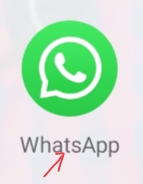










0 Comments